به گزارش خبرنگار ایمنا، Safe Mode حالتی ایمن است که در سیستمعاملها و مرورگرهای مختلف وجود دارد و فعالسازی آن دسترسی کاربران به وبسایتها و برخی از برنامهها محدود میکند. این حالت در مواقعی که برنامه مخربی روی سیستم یا تلفن همراه شما نیز نصب شود، فعال خواهد شد و به کاربر کمک میکند تا عامل خرابی سیستم را بیابد. در ادامه به بررسی و شناخت بیشتر Safe Mode میپردزیم:
Safe Mode چیست؟
Safe Mode که تحت عنوان حالت ایمن نیز شناخته میشود در مرورگرها و سیستمعاملهای مختلفی ازجمله ویندوز، لینوکس، OS X و اندروید وجود دارد و زمانی کاربرد دارد که سیستمعامل یا مرورگر با اختلال مواجه شود. هنگامی که این حالت در مرورگرها فعال شود، تمام افزونههای نصبشده روی آن غیر فعال خواهد شد؛ تلفنهای اندرویدی نیز هنگامی که به واسطه نرمافزارهای مخرب تهدید میشود، به حالت Safe Mode خواهد رفت.
در سیستمعاملهایی نظیر ویندوز، لینوکس و OS X با فعالسازی حالت Safe Mode تنها فایلها و درایورهای ضروری برای سیستم اجرا میشود و به دلیل اینکه فایلهای غیرضروری در این حالت اجرا نخواهد شد، سیستمعامل در حالت Safe Mode محدود میشود و برخی از امکانات سیستمعامل در اختیار کاربران نخواهد بود؛ این حالت برای اشکالیابی و اشکالزدایی عناوین گوناگونی از جمله اختلالات نرمافزاری، حذف ویروسها و برنامههای مخرب استفاده میشود.
سیف مود اندروید چیست؟
یکی از روشهایی که به منظور بررسی وضعیت عملکرد دستگاههای اندرویدی مورد استفاده قرار میگیرد، حالت Safe Mode است. این حالت یک وضعیت اجرایی است که با فعالسازی آن دسترسی به اپلیکیشنها و قابلیتهای دستگاه محدود میشود و در این شرایط به طور کاملاً دقیق میتوان عملکرد محصول را با وضعیت اصلی مقایسه کرد تا در صورت وجود مشکل نسبت به مرتفع کردن آن اقدام کرد. برای فعالسازی این حالت روشهای گوناگونی وجود دارد که در ادامه به بررسی یکی از آنها میپردازیم:
مرحله اول: ابتدا دکمه پاور دستگاه اندرویدی خود را فشرده و نگهدارید تا منوی پاور نمایان شود.
مرحله دوم: در صفحه باز شده روی گزینه Power Off کلیک کند و منتظر بمانید تا دستگاه خاموش شود.
مرحله سوم: پس از خاموش شدن دستگاه کمی منتظر بمانید و سپس مجدداً دکمه پاور را فشرده و نگهدارید تا دستگاه روشن شود.
مرحله چهارم: هنگامی که دستگاه شروع به روشن شدن کرد، منتظر بمانید تا لوگو اندروید نمایان شود در این هنگام دکمه پاور را رها کرده و دو دکمه فیزیکی افزایش و کاهش صدا را نگهدارید.
مرحله پنجم: با سپری کردن مراحل ذکر شده دستگاه اندرویدی به بخش Safe Mode وارد میشود. توجه داشته باشید که در این حالت عبارت Safe Mode در بخشی از صفحه نمایش قرار میگیرد.
سیف مود ویندوز
یکی از روشهایی که میتوانید با استفاده از آن به حالت Safe Mode ویندوز ۱۰، ۸.۱ و هشت وارد شوید، استفاده از کلیدهای ترکیبی Shift + Restart است.
مرحله اول: ابتدا به منوی ویندوز رفته و روی گزینه Power کلیک کنید، سپس دکمه Shift را نگهدارید و روی گزینه Restart کلیک کنید تا سیستم شما پس از Restart شدن اولیه به حالت Safe Mode منتقل شود.
مرحله دوم: در صفحه باز شده روی گزینه Troubleshoot کلیک کنید.
مرحله سوم: در این مرحله روی گزینه Advanced Options کلیک کنید.
مرحله چهارم: در منوی بعدی باید پایینترین گزینه یعنی See more recovery options را انتخاب کنید تا به منوی تنظیمات پیشرفته منتقل شوید.
مرحله پنجم: با وارد شدن به منوی تنظیمات پیشرفته باید گزینه Startup Settings را انتخاب و در صفحه بعدی روی گزینه Restart کلیک کنید.
مرحله ششم: پس از Restart شدن سیستم، صفحهای باز میشود که حالتهای مختلف Safe Mode را به شما نمایش میدهد. حالتهای مختلف Safe Mode عبارت است از:
- Enable Safe Mode: این حالت Safe Mode را به صورت کامل اجرا میکند و برای انتخاب آن کافی است از کلید F4 استفاده کنید.
- Enable Safe Mode with Networking: این حالت Safe Mode را با دسترسی به اینترنت فعال میکند که برای انتخاب آن باید کلید F5 را بفشارید.
- Enable Safe Mode with Command Prompt: این حالت ویندوز را در حالت Safe Mode و با دسترسی به CMD فعال میکند که برای انتخاب آن باید روی کلید F6 کلیک کنید.
نحوه فعالسازی Safe Mode مرورگرهای مختلف
Firefox
مرحله اول: برای فعالسازی حالت Safe Mode مرورگر Firefox، ابتدا وارد نرمافزار شده و روی گزینه سه نقطه کلیک کنید.
مرحله دوم: در منوی باز شده، روی گزینه Help کلیک کنید تا منوی آن باز شود.
مرحله سوم: در صفحه Help گزینههای مختلفی وجود دارد که برای وارد شدن به حالت Safe Mode باید روی گزینه troubleshoot mode کلیک کرده و پس از ظاهر شدن پیغام مربوطه نرمافزار را Restart کنید.
Google Chrome
مرحله اول: برای فعالسازی حالت Safe Mode در مرورگر Google Chrome باید روی آیکون برنامه راست کلیک و گزینه Properties را انتخاب کنید.
مرحله دوم: در پنجره باز شده به سربرگ Shortcut بروید و در قسمت Target عبارت --no-extensions را به انتهای متن اضافه کنید تا با کلیک روی برنامه، مرورگر در حالت Safe Mode باز شود.
- نکته: قبل از وارد کردن متن فوق در قسمت Target باید با استفاده از کلید Space یک فاصله ایجاد کنید.
Internet Explorer
مرحله اول: برای فعالسازی حالت امن در مرورگر Internet Explorer در ابتدا باید کلیدهای ترکیبی Win + R را بزنید تا پنجره Run باز شود، سپس عبارت iexplore.exe –extoff را در کادر باز شده وارد کنید و کلید Enter را بفشارید.
مرحله دوم: با گذراندن مرحله اول مرورگر بدون هیچ افزونهای در حالتSafe Mode باز میشود.



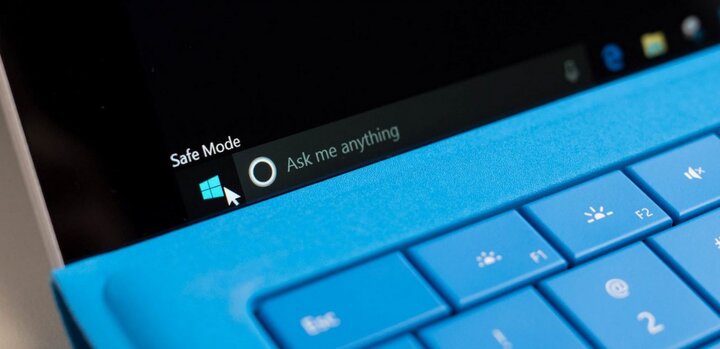


نظر شما